在IntelliJ IDEA 13中配置OpenCV的Java开发环境
准备工作:
- 下载IDEA 13(这里以版本13为例,后面简称IDEA);
- 下载Java JDK(用于配置基本的Java开发环境);
- 下载OpenCV 2.4.9(这里以版本2.4.9为例,据这篇文章说,OpenCV的2.4版本开始支持Java API接口);
- 安装IDEA;
- 安装JDK,并在IDEA中配置JDK;
- 将下载好的OpenCV 2.4.9解压到某个目录下,例如,解压后的路径为“D:\opencv”,该路径下包含build文件夹和source文件夹。
配置开发环境:
1)在IDEA中新建普通Java项目,命名为“LearningOpenCV”。
2)打开“Project Structure”窗口,可以使用【Ctrl+Alt+Shift+S】快捷键,或者通过菜单“File->Project Structure”打开。
3)观察“Project Structure”窗口左侧,找到“Libraries”并单击。单击后,如下图所示。

4)添加OpenCV的库。点击“Project Structure”窗口上方的“+”号,选择“Java”。通过弹出的对话框选择OpenCV的Java类(这里为“D:\opencv\build\java\opencv-249.jar”)。如下图所示。

点击“OK”,形成下图。

点击“OK”关闭对话框。
5)建立测试代码。在src目录下新建一个Java类,命名为“OpenCVJavaTest”。进一步编写测试代码。
import org.opencv.core.Core;
import org.opencv.core.CvType;
import org.opencv.core.Mat;
import org.opencv.core.Scalar; /**
* Created by better on 2014/10/4.
*/
public class OpenCVJavaTest{ static{ System.loadLibrary(Core.NATIVE_LIBRARY_NAME); } public static void main(String[] args) {
System.out.println("Welcome to OpenCV " + Core.VERSION);
Mat m = new Mat(5, 10, CvType.CV_8UC1, new Scalar(0));
System.out.println("OpenCV Mat: " + m);
Mat mr1 = m.row(1);
mr1.setTo(new Scalar(1));
Mat mc5 = m.col(5);
mc5.setTo(new Scalar(5));
System.out.println("OpenCV Mat data:\n" + m.dump());
}
}
运行main函数,观察运行后的情况。此时发生链接错误(找不到dll)。
Exception in thread "main" java.lang.UnsatisfiedLinkError: no opencv_java249 in java.library.path 。
下面修复错误。
6)配置运行时参数。通过工具栏( )或者菜单“Run->Edit Configurations...”打开“Run/Debug Configurations"对话框。
)或者菜单“Run->Edit Configurations...”打开“Run/Debug Configurations"对话框。
在对话框窗口右侧,找到“VM options”标签对应的文本框。如下图红色箭头所示。

在文本框中填写参数,“-Djava.library.path=D:/opencv/build/java/x86;D:/opencv/build/x86/vc12/bin”。注意,所填写的目录应当为解压OpenCV时生成的相对目录。填写后效果图如下。
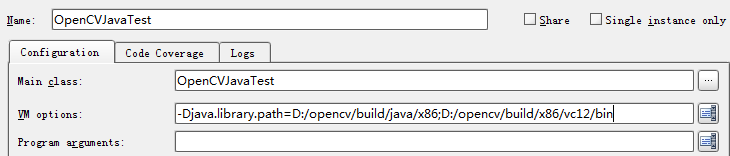
7)运行测试代码,观察程序输出。
Welcome to OpenCV 2.4.9.0
OpenCV Mat: Mat [ 5*10*CV_8UC1, isCont=true, isSubmat=false, nativeObj=0x4b5b868, dataAddr=0x4b5eeb0 ]
OpenCV Mat data:
[0, 0, 0, 0, 0, 5, 0, 0, 0, 0;
1, 1, 1, 1, 1, 5, 1, 1, 1, 1;
0, 0, 0, 0, 0, 5, 0, 0, 0, 0;
0, 0, 0, 0, 0, 5, 0, 0, 0, 0;
0, 0, 0, 0, 0, 5, 0, 0, 0, 0]
8)结束。
进一步阅读:
1)OpenCV的Java API官方在线文档。
2)OpenCV的官方Java开发指南。
3)OpenCV的官网。
在IntelliJ IDEA 13中配置OpenCV的Java开发环境的更多相关文章
- 在CentOS 6.5 中安装JDK 1.7 + Eclipse并配置opencv的java开发环境(二)
一.安装JDK 1.7 1. 卸载OpenJDK rpm -qa | grep java rpm -e --nodeps java-1.6.0-openjdk-1.6.0.0-1.50.1.11.5. ...
- 配置OpenCV的Qt开发环境
QT&openCV系列!链接:http://www.cnblogs.com/emouse/category/449213.html 本文链接:http://blog.csdn.net/qiur ...
- 配置Arcengine10.1+java开发环境(Eclipse)
以下开发环境配置是假定用户已经安装了Java开发的IDE(Eclipse) 软件准备 (一)ArcEngine 10.1 安装包 提取码:poa0 (二)ArcGIS License Manager ...
- VS2012配置OpenCV、GDAL开发环境
VS2012和opencv-2.4.10 第一步:配置之前的准备工作. 完成VS2012的安装,以及opencv-2.4.10的下载和文件提取, 双击此文件,设置文件路径,即可得到提取文件,提取后的文 ...
- Anaconda中配置Pyspark的Spark开发环境
1.windows下载并安装Anaconda集成环境 URL:https://www.continuum.io/downloads 2.在控制台中测试ipython是否启动正常 3.安装JDK 3.1 ...
- Mac中配置eclipse的php开发环境
1.mac中自带php和apache,不过版本不是最新的. 2.打开apache配置文件中php相关设置,并设置php的工程目录为你想要的目录 3.复制php.ini.default为php.ini, ...
- Ubuntu18.04中配置wxWidget3.0.4开发环境
准备工作 在 https://www.wxwidgets.org/downloads/ 下载最新的稳定版 wxWidgets-3.0.4.tar.bz2 安装依赖 -dev build-essenti ...
- 在RedHat 和 Ubuntu 中配置 Delphi 的Linux开发环境(转)
原文地址:http://chapmanworld.com/2016/12/29/configure-delphi-and-redhat-or-ubuntu-for-linux-development/ ...
- 在虚拟机中的Ubuntu搭建java开发环境
前提: 安装好虚拟机 在虚拟机中装好了Ubuntu系统 以上两步请参见我的博客(python进阶) 1 安装JDK 1.1 到官网下载jdk压缩包并保存在本地 jdk1.8:点击前往 1.2 在Ubu ...
随机推荐
- UVa 412 - Pi
题目大意:给定一种估算Pi的方法:给出一系列随机数,从中任选两个数,这两个数的最大公约数不大于1(互质)的概率为6/(Pi*Pi),然后给出一系列数,据此估算Pi的值.直接模拟就好了. #includ ...
- bzoj1562[NOI2009]变换序列——2016——3——12
任意门:http://www.lydsy.com/JudgeOnline/problem.php?id=1562 题目: 对于0,1,…,N-1的N个整数,给定一个距离序列D0,D1,…,DN-1,定 ...
- linux下启动tomcat----Cannot find ./catalina.sh
参考:http://dearseven.blog.163.com/blog/static/1005379222013764440253/ linux 下启动tomcat [root@test233 b ...
- js原生设计模式——2面向对象编程之闭包1
<!DOCTYPE html><html lang="en"><head> <meta charset="UTF-8&qu ...
- DELPHI删除记录文件
http://blog.itpub.net/729024/viewspace-564890/ DBGrid1.SelectedRows.Delete;
- 分布式环境中三种Session管理方法的使用场景及优缺点
在分布式环境,管理Session通常使用下面三种方式: 一.Session Replication 方式管理 (即session复制) 简介:将一台机器上的Session数据广播复制到 ...
- Android中的AutoCompleteTextView的使用
最终的效果如下: main.xml代码如下: <?xml version="1.0" encoding="utf-8"?> <LinearLa ...
- JWPlayer使用指南
http://support.jwplayer.com/customer/portal/articles/1499103-quickstart-reference <div id="m ...
- Docker - 用Flannel跨主机
试了下比较流行的几种SDN,感觉flannel还是比较好用,这里简单记录一下. 用的是virtualbox,3个机器,分别为: genesis : inet 192.168.99.103/24 brd ...
- CCNA网络工程师学习进程(8)访问控制列表ACL
前面几节我们介绍了路由器的路由配置,接下来几节我们将介绍路由器的高级配置应用,包括ACL.NAT.DHCP.PPP.VPN和远程连接等的配置. (1)ACL概述: ACL(Access C ...
